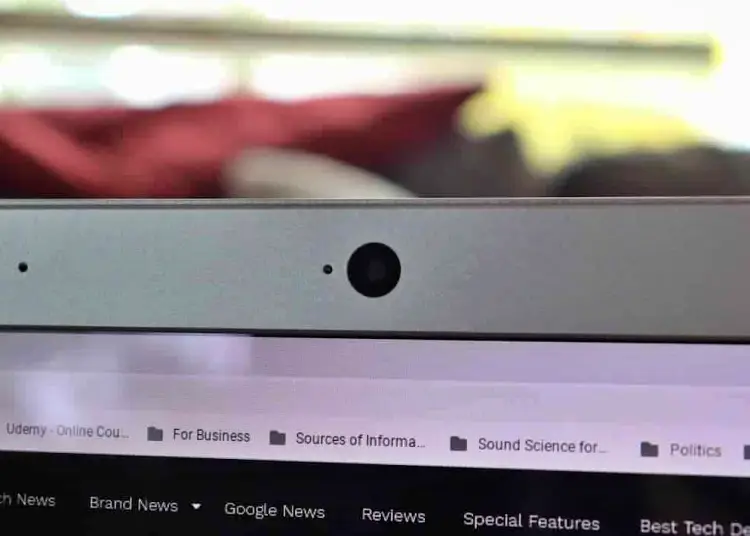ผู้ใช้บางรายอาจไม่ใช้กล้องของ Chromebook เลย ในขณะที่บางรายใช้สำหรับแฮงเอาท์วิดีโอและชั้นเรียนออนไลน์เป็นหลัก น่าเศร้าที่ข้อผิดพลาดที่ไม่คาดคิดแจ้งว่ากล้องใช้งานไม่ได้สำหรับผู้ใช้บางราย ดูเหมือนว่าข้อผิดพลาดของระบบไฟล์กล้องของ Chromebook จะเกิดขึ้นทุกครั้งที่เปิดกล้องจากแอป แอปของบุคคลที่สาม หรือเว็บ
ด้านล่างนี้เรากำลังแบ่งปันวิธีแก้ไขข้อผิดพลาดระบบไฟล์เว็บแคมของ Chromebook เลื่อนไปเรื่อย ๆ เพื่อค้นหา
แก้ไขข้อผิดพลาดไฟล์เว็บแคมใน Chrome
โดยปกติแล้ว Chrome สามารถแก้ไขเว็บแคมของคุณได้โดยการรีสตาร์ทอุปกรณ์ หากข้อผิดพลาดเกิดขึ้นในเว็บไซต์ใดเว็บไซต์หนึ่ง ให้คลิกไอคอนแม่กุญแจใน Chrome และตรวจสอบว่าเว็บไซต์นั้นมีสิทธิ์เข้าถึงกล้องของคุณหรือไม่ นอกจากนี้ ตรวจสอบให้แน่ใจว่านโยบายของบริษัทไม่ได้ล็อคการเข้าถึงกล้อง อัปเดต Chromebook และทำการรีเซ็ตฮาร์ดแวร์ ตรวจสอบโซลูชันเพิ่มเติมด้านล่าง
1. ตั้งค่ากล้องเพื่อปลดล็อก
การรีบูตอย่างรวดเร็วทุกครั้งที่เกิดปัญหาเป็นวิธีที่ยอดเยี่ยมในการเริ่มแก้ไขปัญหา หากไม่ได้ผลและคุณยังไม่สามารถเข้าถึงกล้องได้ ให้ตรวจสอบว่าธุรกิจของคุณไม่ได้ปิดกั้นกล้อง
มีรายงานว่า Chromebook มือสองถูกขายโดยไม่ได้จดทะเบียนธุรกิจ ติดต่อผู้ขายเพื่อแก้ไขปัญหานี้
สถาบันการศึกษาในหลายประเทศใช้ Chromebook เป็นแพลตฟอร์มหลักและมักจะหาทางเข้าสู่ตลาดต่างๆ ทั่วโลก ในทางกลับกัน หากคุณเพิ่งซื้อ Chromebook ใหม่ คุณสามารถข้ามข้อเสนอนี้ได้
2. อัปเดต Chromebook ของคุณ
ผู้ใช้ส่วนใหญ่ที่มีปัญหานี้ได้แก้ไขแล้วหลังจากติดตั้งการอัปเดตล่าสุด ปัญหากล้องดูเหมือนจะเกิดขึ้นในรุ่นนั้น ๆ แต่ได้รับการแก้ไขในการอัปเดตที่ตามมา โดยปกติแล้ว ChromeOS จะตรวจหาการอัปเดตในเบื้องหลังและแจ้งให้ผู้ใช้รีสตาร์ทอุปกรณ์เพื่อใช้การอัปเดต อย่างไรก็ตาม คุณยังสามารถตรวจหาการอัปเดตด้วยตนเองได้อีกด้วย
ต่อไปนี้เป็นวิธีตรวจหาการอัปเดตใน Chromebook
- เปิดการตั้งค่าบน Chromebook ของคุณ
- เลือก เกี่ยวกับ ChromeOS ในบานหน้าต่าง ด้านซ้าย ตัวเลือกควรอยู่ที่ด้านล่าง
- คลิก ตรวจหาการอัปเดตในGoogle ChromeOS
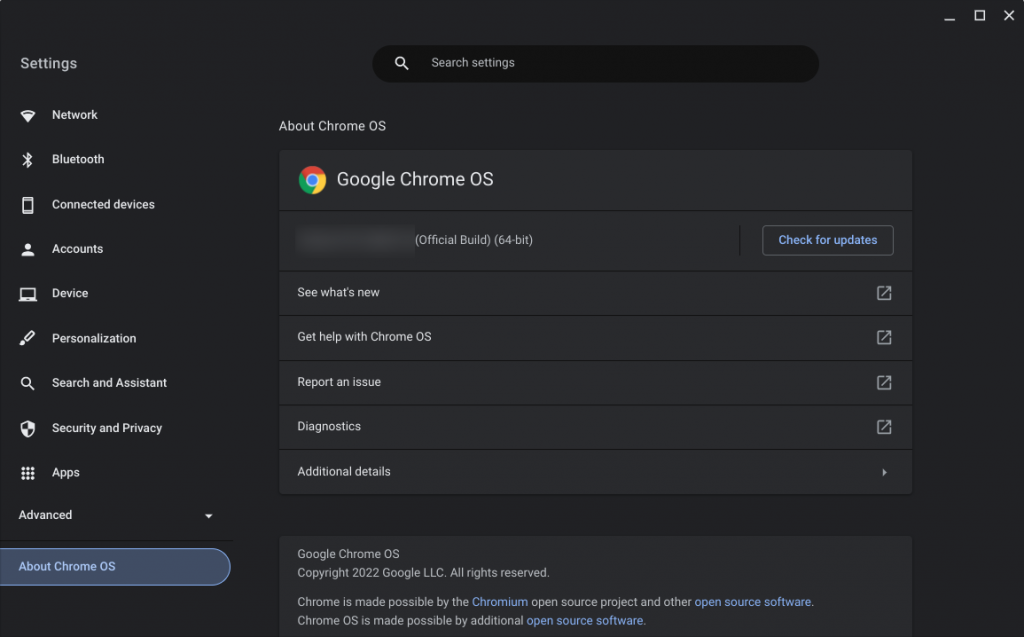
3. ออกจาก Beta Channel หรือเข้าร่วม Beta Channel
หากคุณใช้ ChromeOS Beta หรือ Dev Channel เราขอแนะนำให้คุณออกและเปลี่ยนไปใช้เวอร์ชันปกติ ในทางกลับกัน ฉันโชคดีกับช่องเบต้ามากกว่าช่องเสถียรในบางครั้ง ดังนั้นหากคุณมีเวลาลงทุนในการตั้งค่า คุณสามารถลองดูได้ ข้อเสียของการย้ายจากเวอร์ชันเบต้าหรือเวอร์ชันที่กำลังพัฒนาไปยังเวอร์ชันเสถียรคืออุปกรณ์จะต้องใช้ Powerwash อย่างไรก็ตาม เนื่องจาก Chrome OS เป็นระบบปฏิบัติการบนอินเทอร์เน็ต จึงไม่ยุ่งยากเท่ากับการรีเซ็ตพีซี Windows เว้นแต่คุณจะมีไฟล์จำนวนมากเก็บไว้ในเครื่อง
ต่อไปนี้คือวิธีเปลี่ยนช่องทางการอัปเดตบน Chromebook ของคุณ
- เปิดการ ตั้งค่า
- เลือกเกี่ยว กับChromeOS
- คลิกรายละเอียดเพิ่มเติม
- เลือก เปลี่ยนช่อง
- เลือก เวอร์ชันเสถียรหรือเบต้าแล้วทำตามขั้นตอนเพิ่มเติม
4. ทำการรีเซ็ตฮาร์ดแวร์
หาก Chromebook ของคุณประสบปัญหาเกี่ยวกับฮาร์ดแวร์ เราขอแนะนำให้ดำเนินการตามลำดับการรีเซ็ตฮาร์ดแวร์ ในกรณีนี้ อาจมีปัญหากับไดรเวอร์กล้องและการรีเซ็ตฮาร์ดแวร์ควรแก้ไขปัญหาได้ ขั้นตอนค่อนข้างง่ายและไม่ต้องเข้าถึงตัวเลือกสำหรับนักพัฒนาซอฟต์แวร์หรืออะไรทำนองนั้น
ขั้นแรก เพียงปิด Chromebook ของคุณ จากนั้นกด ปุ่มรีเฟรชค้างไว้และกดปุ่มเปิด/ปิดเพื่อบู๊ต Chromebook เมื่อหน้าจอต้อนรับปรากฏขึ้น คุณ สามารถ ปล่อย ปุ่มรีเฟรช ได้
5. ลอง Power Wash
หากวิธีแก้ปัญหาก่อนหน้านี้ไม่ได้ผล และคุณยังคงได้รับข้อผิดพลาดเกี่ยวกับระบบไฟล์ของกล้อง Chromebook คุณสามารถลองใช้ Powerwash Powerwash เป็นการรีเซ็ต Chromebook เป็นค่าเริ่มต้นจากโรงงานซึ่งสามารถรีเฟรชระบบของคุณได้ ดังนั้น ขอแนะนำให้คุณสำรองข้อมูล Chromebook ก่อนดำเนินการตามกระบวนการ Powerwash
นี่คือวิธีใช้ Powerwash บน Chromebook ของคุณ
- สำรองไฟล์ของคุณไป ที่ Google Drive หรือ Google Photos
- เปิดการ ตั้งค่า
- จากนั้นขยายขั้นสูง
- เลือก รีเซ็ตการตั้งค่า
- สุดท้ายคลิก ที่ รีเซ็ต

6. ติดตั้ง Chrome OS ใหม่ด้วย Chromebook Recovery Utility
สุดท้าย หากขั้นตอนก่อนหน้านี้ไม่ได้ผล คุณสามารถใช้ Chromebook Recovery Utility เพื่อติดตั้ง ChromeOS อีกครั้งบน Chromebook ของคุณ นี่อาจเป็นวิธีแก้ปัญหา DIY สุดท้ายที่เราสามารถแนะนำได้ หากไม่สำเร็จ ให้นำ Chromebook ไปที่ศูนย์บริการเพื่อตรวจสอบ คุณต้องมีแฟลชไดรฟ์ USB และสามารถใช้ Chromebook เพื่อสร้างและติดตั้งไฟล์การติดตั้งได้
ต่อไปนี้เป็นวิธีติดตั้ง Chrome OS ใหม่โดยใช้ Chromebook Recovery Utility
- เชื่อมต่อแฟลชไดรฟ์ USB ที่มี พื้นที่เก็บข้อมูลว่างอย่างน้อย 4GB เข้ากับพีซีของคุณ ขั้นตอนต่อไปนี้จะจัดรูปแบบข้อมูลทั้งหมด ดังนั้นอย่าลืมบันทึกเนื้อหา
- เปิดChrome บน Chromebook หรือพีซี/Chromebook สำรอง
- จากนั้นไปที่ Chrome Web Store และติดตั้งส่วนขยาย .
- ใน Chrome ให้เลือกส่วนขยายที่มุมบนขวาแล้วคลิกเริ่มต้น
- เลือกรุ่น Chromebook ของคุณจาก รายการแล้วคลิกดำเนินการต่อ
- เลือกไดรฟ์ USB ของคุณ จากนั้นคลิก Continue และคลิก Create Now
- ตอนนี้ กดปุ่ม Esc + รีเฟรช บน Chromebook ของคุณค้าง ไว้ ขณะที่ ถือสองปุ่มนี้อยู่ ให้กด**ปุ่มเปิด/ปิดค้างไว้จนกว่า**อุปกรณ์จะปิด กด Esc + Refresh ต่อไป แล้วปล่อยปุ่มเปิดปิด
- คุณยังสามารถ ปล่อยปุ่ม Esc และรีเฟรช**เมื่อ** ได้รับแจ้ง บนหน้าจอ
- เลือก กู้คืนโดยใช้ดิสก์ภายนอก และทำตามคำแนะนำบนหน้าจอ
ต่อไปนี้เป็นวิธีแก้ไขข้อผิดพลาดของระบบไฟล์เว็บแคมของ Chromebook เราหวังว่าข้อมูลนี้จะช่วยคุณแก้ปัญหาได้